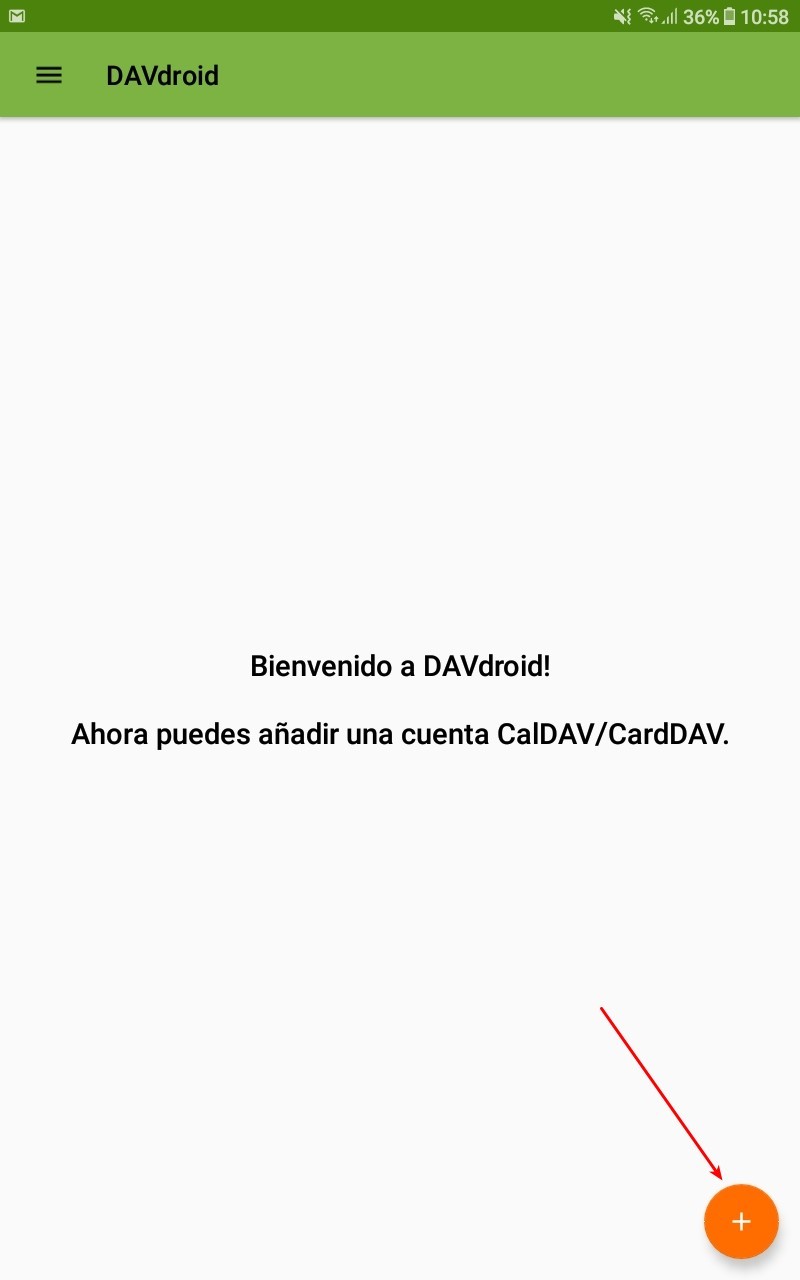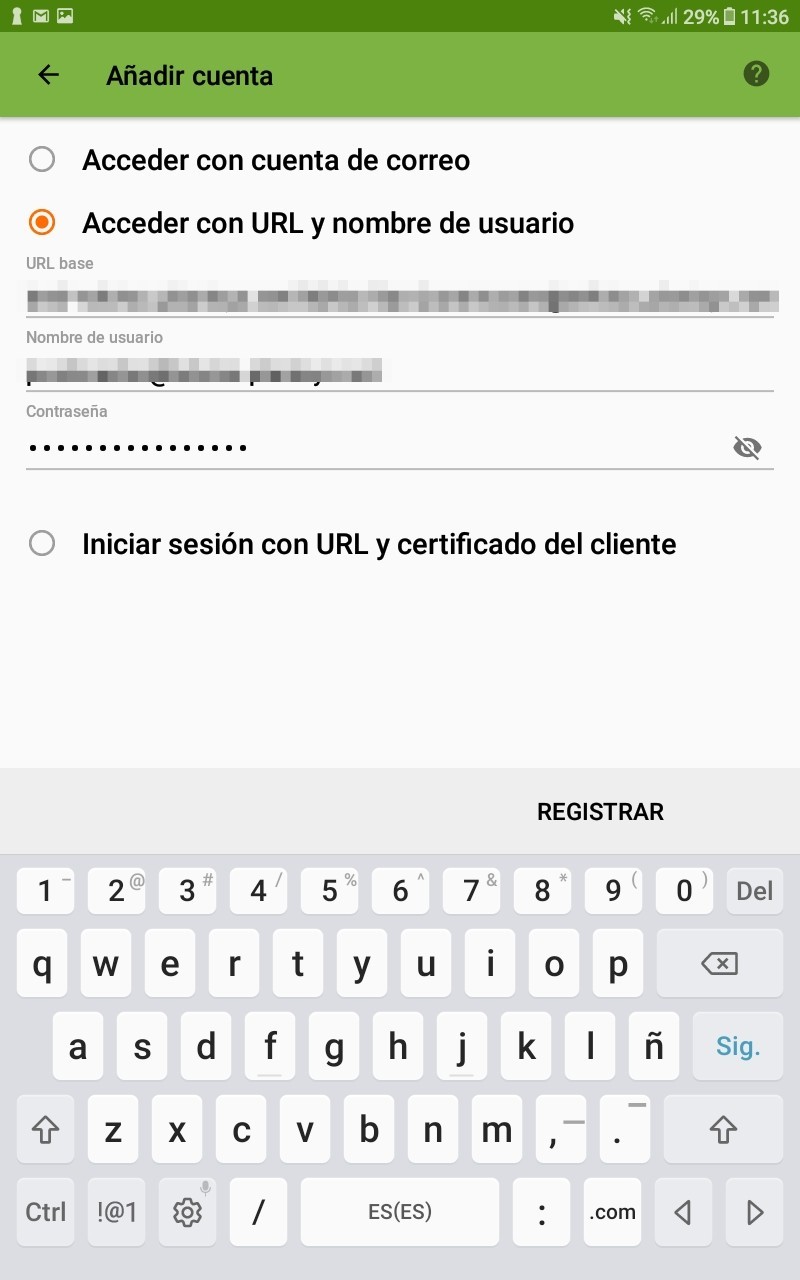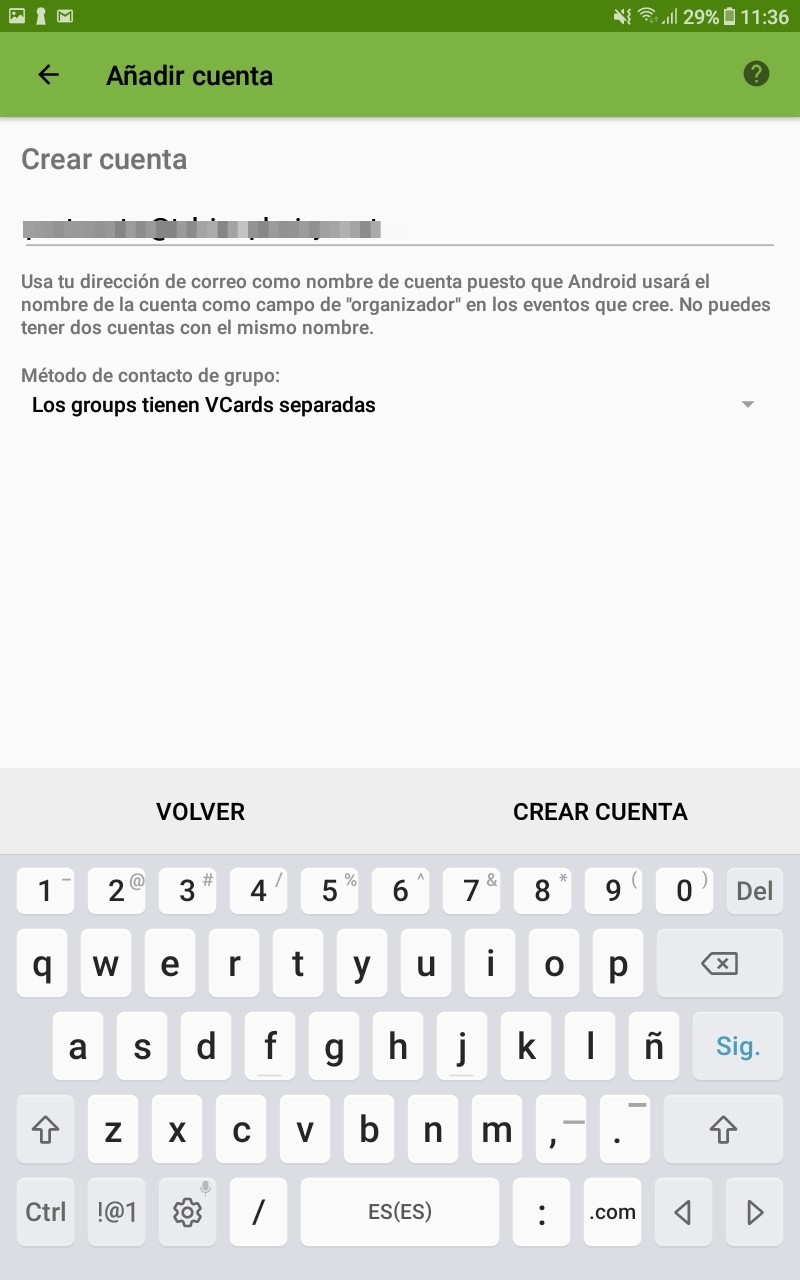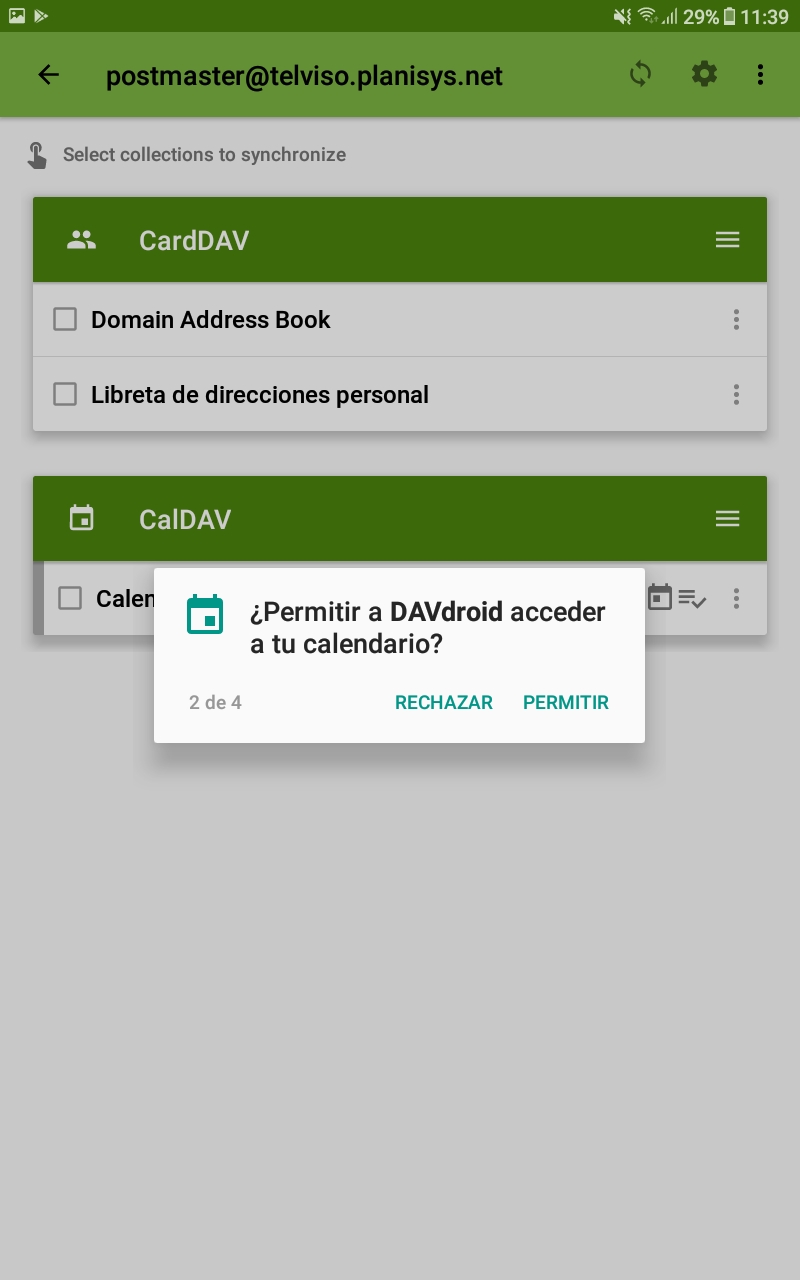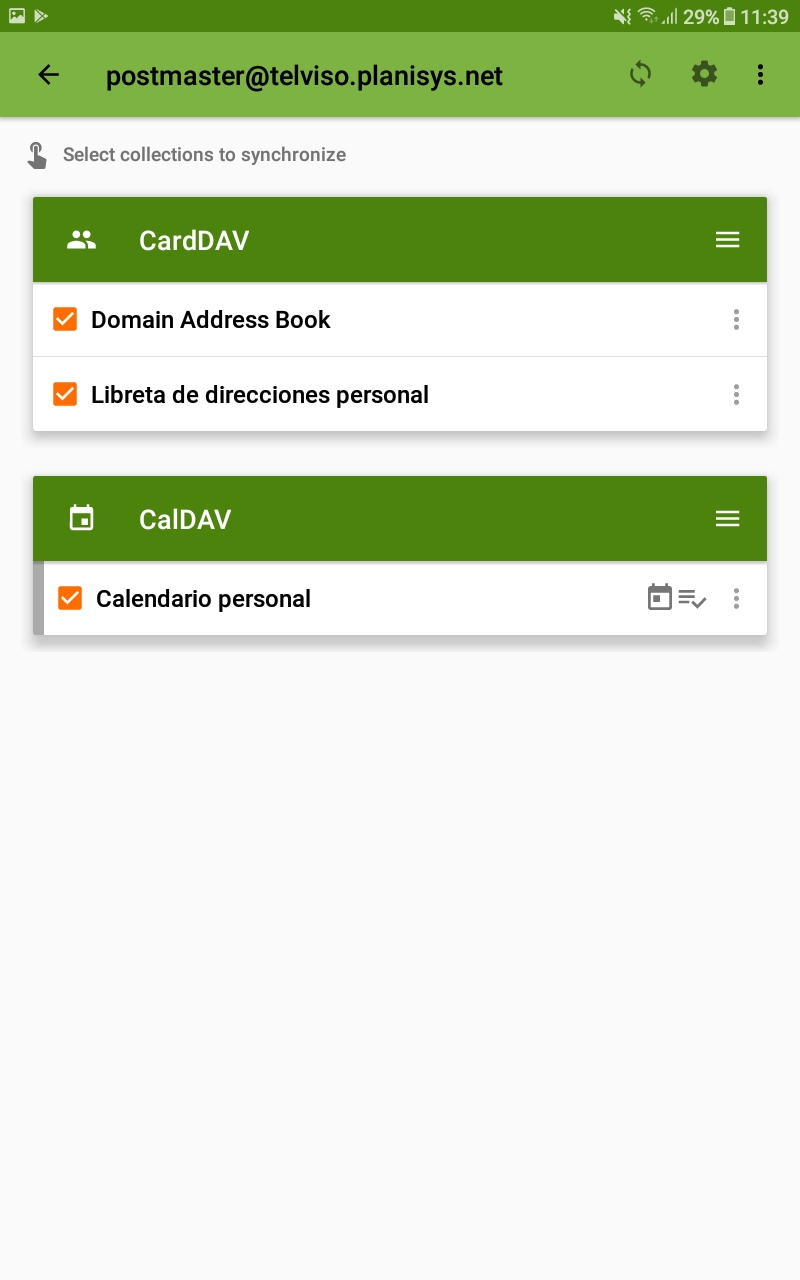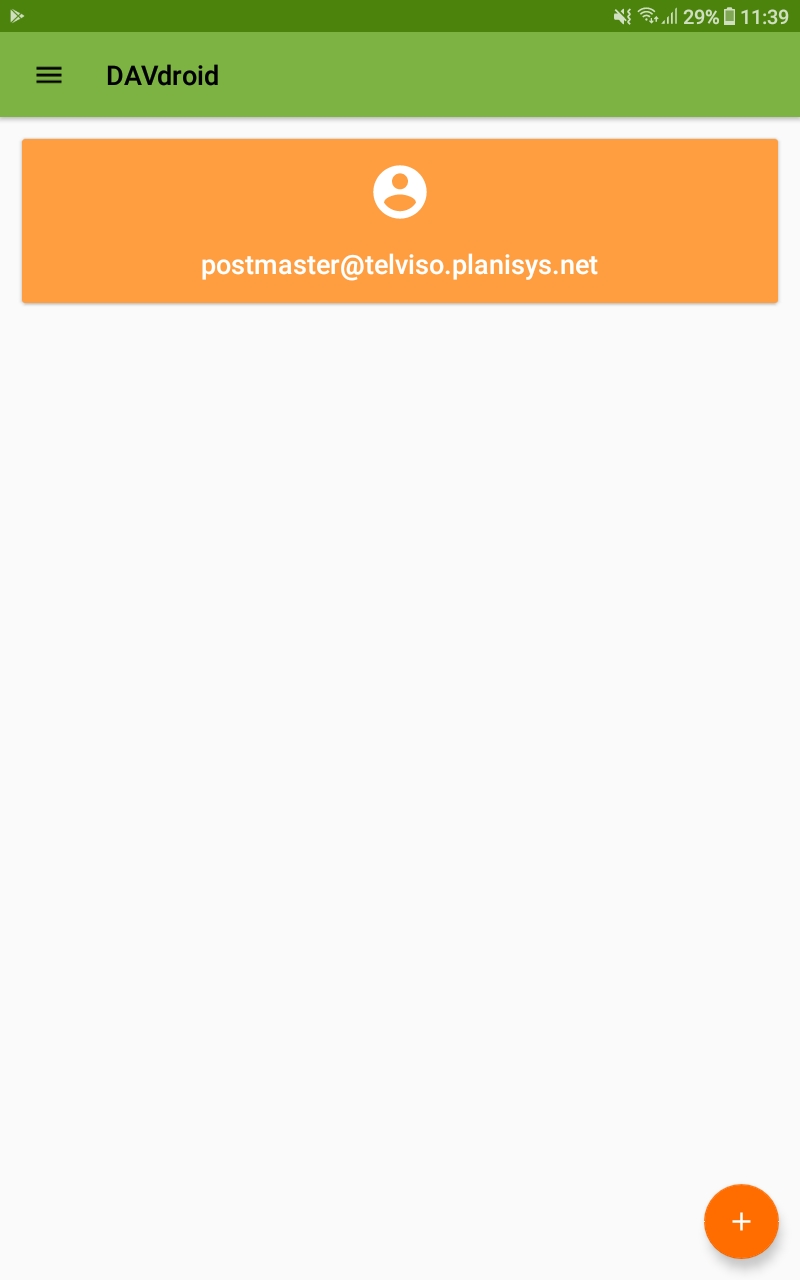Interoperabilidade do Sogo com a Davdroid
Para sincronizar os contatos e o calendário do SOGo com um dispositivo Android, usaremos um aplicativo chamado Davdroid. Davdroid é uma aplicação do sistema operacional Android, que é baseado no protocolo CardDav para sincronizar os contatos e o CardDav para sincronizar os calendários.
Instalar o Davdroid
O aplicativo Davdroid é pago e pode ser baixado da Play Store em um dispositivo Android.
Configurar Davdroid com SOGo
Quando tivermos o aplicativo Davdroid baixado para o nosso dispositivo, vamos configurá-lo com o SOGo.
Na página principal do aplicativo, um botão aparece como visto na foto, o que nos permite adicionar o email.
Quando clicamos nesse botão, vemos maneiras diferentes de adicionar a conta. Escolhemos a opção ‘Acesso com URL e nome de usuário‘. Preencha os seguintes campos:
- URL_base :inserimos o URL SOGo seguido de uma barra ‘/’ e depois o nosso e-mail SOGo
- Nome de usuário: Apresentamos o e-mail SOGo
- Senha: Introduzimos a senha com a qual acessamos o mesmo e-mail SOGo introduzido no ponto anterior.
Exemplo :
- URL_base : https://miservidor/SOGo/dav/usuario@dominio.com
- Nome de usuário : usuario@dominio.com
- Senha : ********
Depois que todos os campos estiverem preenchidos, clicamos em ‘Registrar‘
Se no passo anterior nós gravamos o email corretamente, uma nova janela é aberta com alguns campos para preencher. Nesta etapa, você só precisa reescrever o e-mail e clicar no botão “Criar conta“.
Quando clicamos no botão “Criar conta“, algumas janelas de permissão são abertas. Como exemplo, permita que o DAVdroid acesse sua agenda ou seus contatos. Você deve permitir o acesso DAVdroid a todos esses campos, caso contrário você não poderá sincronizar corretamente.
Na próxima etapa, podemos escolher o que queremos sincronizar e como.
Quando temos tudo configurado, já podemos ver que o SOGo sincroniza bem com o calendário e os contatos usando o DAVdroid. Ele sincroniza bem em ambas as direções, ou seja, se adicionarmos um evento no calendário SOGo, ele aparecerá no calendário do dispositivo e vice-versa. Se adicionarmos algo ao calendário do dispositivo, ele aparecerá no calendário do SOGo. O mesmo vale para contatos.
Após a criação e configuração da conta, a conta criada aparece na página principal do aplicativo. E a qualquer momento você pode alterar alguns campos de configuração.